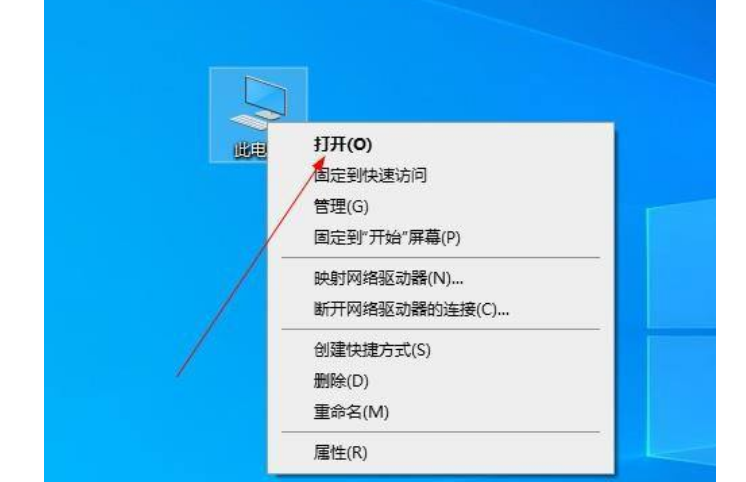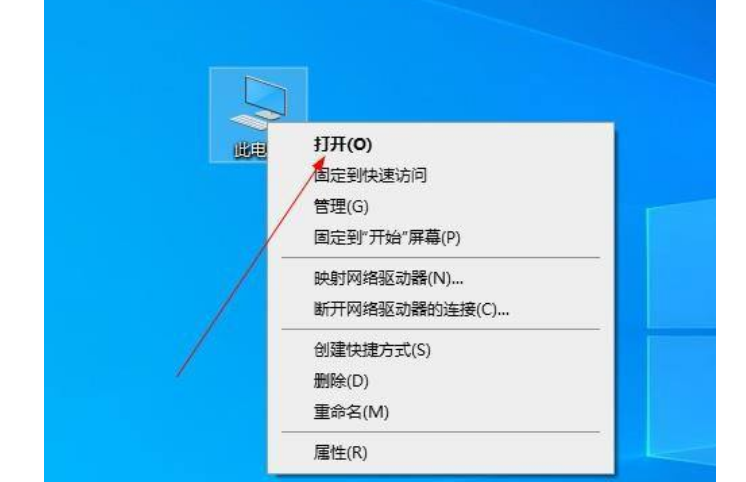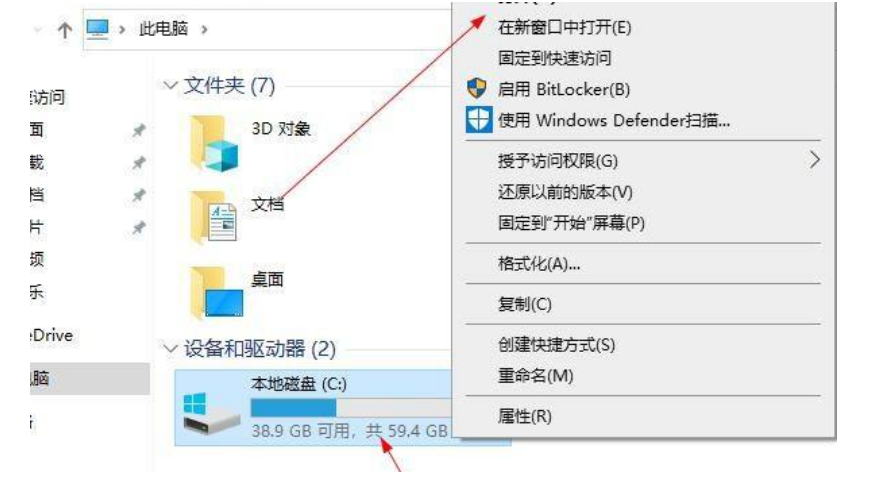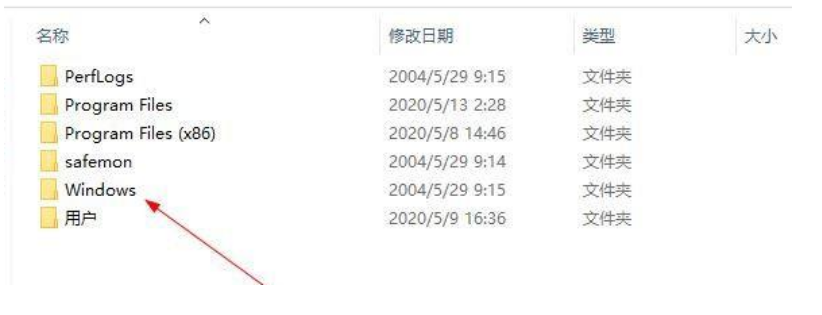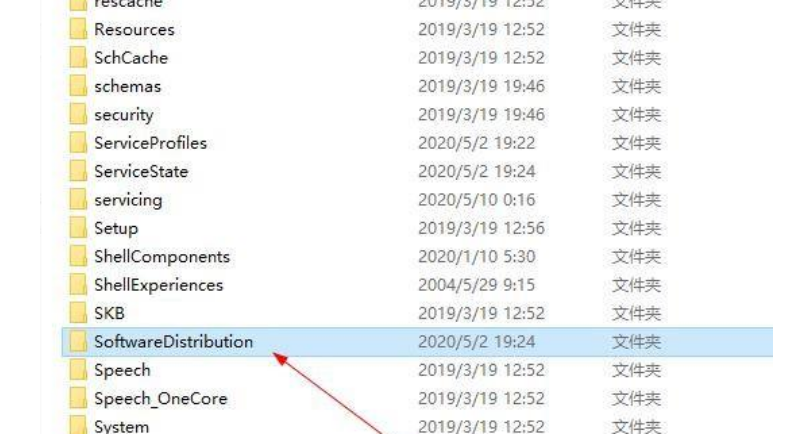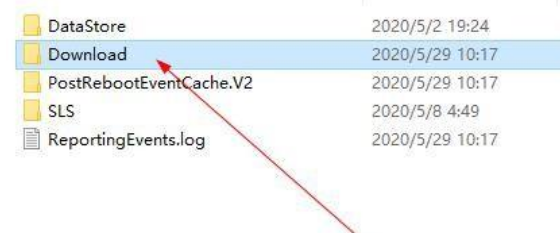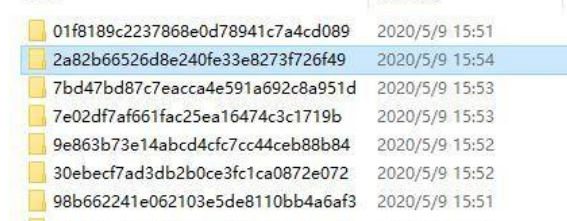Warning: Use of undefined constant title - assumed 'title' (this will throw an Error in a future version of PHP) in /data/www.zhuangjiba.com/web/e/data/tmp/tempnews8.php on line 170
win10系统更新下载的文件在哪里
装机吧
Warning: Use of undefined constant newstime - assumed 'newstime' (this will throw an Error in a future version of PHP) in /data/www.zhuangjiba.com/web/e/data/tmp/tempnews8.php on line 171
2022年05月30日 14:53:30
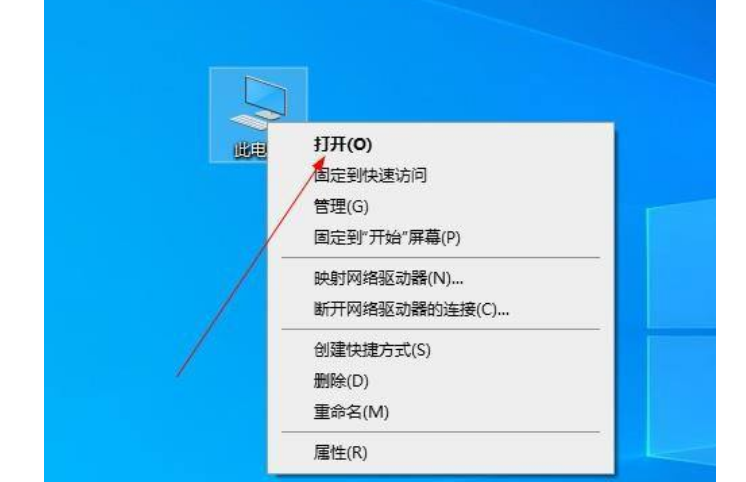
win10更新文件一般默认的文件位置是固定的,但是也会有些不一样很多用户在更新升级完系统之后想要把更新文件删除,但是找不到,下面来看看系统更新下载的文件找回方法吧。
系统版本:windows10系统
品牌型号:华硕VivoBook14
方法
1.我们在电脑桌面当中,鼠标右击打开此电脑。
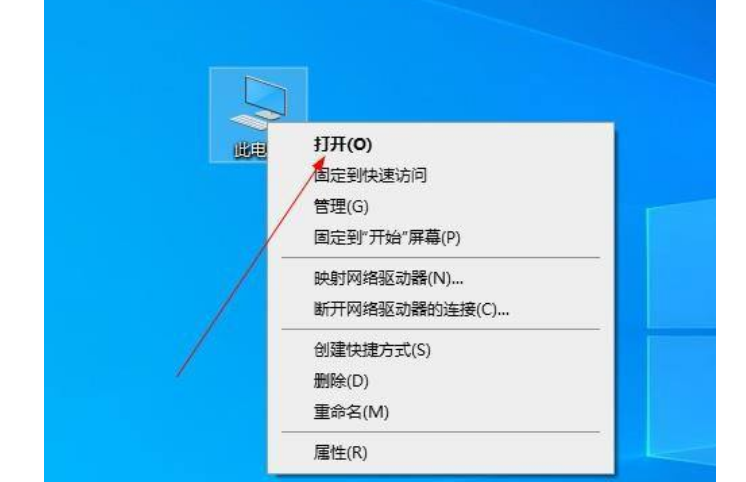
2.点击页面中的C盘并打开。
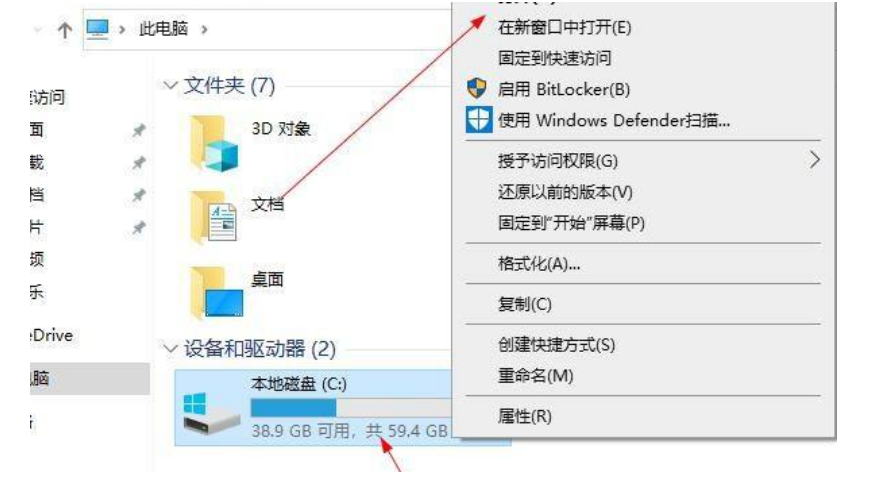
3.在打开的磁盘中我们找到一个名为windows的文件夹进入。
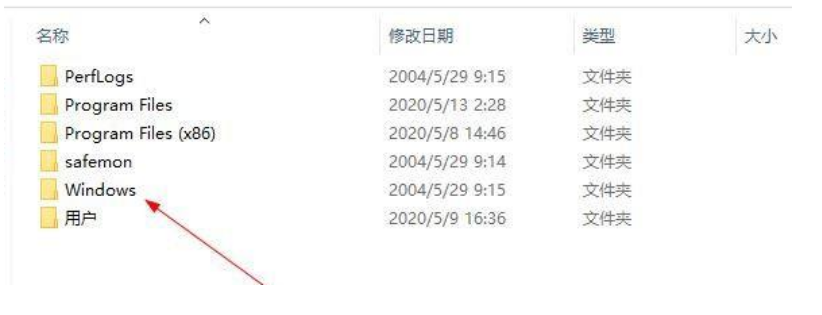
4.在进入的页面中我们找到有个叫SoftwareDistribution的文件夹,进入该文件夹当中。
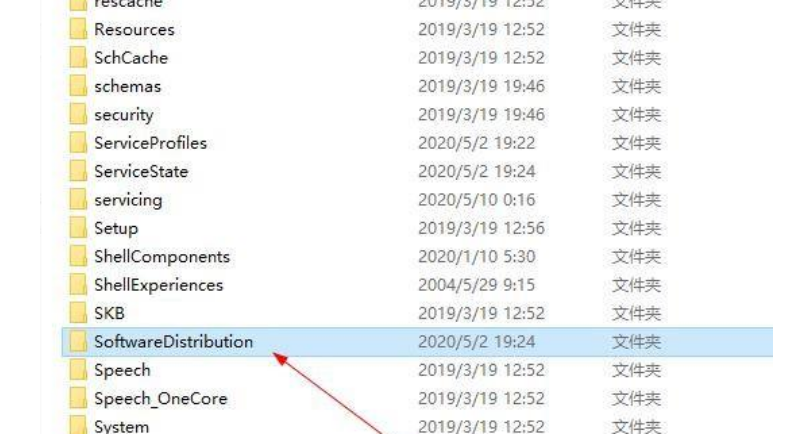
5.此时我们找到Download并进入。
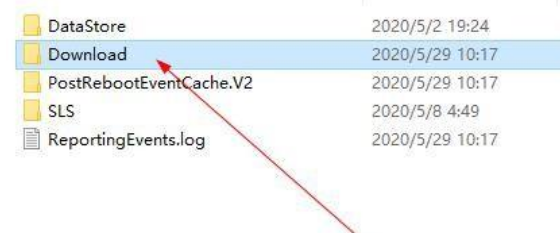
6.那么出现的这些都是升级文件的残留项,我们都可以将其进行删除。
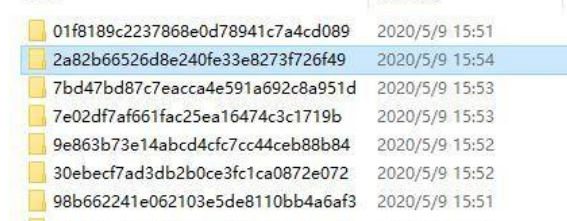
总结
以上就是系统更新下载的文件找回步骤,大家可以了解一下。